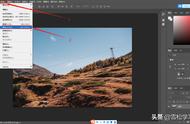众多ps教程中会涉及讲解上百个快捷键,但在实际工作当中真正用得上的就那么几十个,所以不建议大家去死记硬背那么多快捷键,不仅仅是很难记得住,即使记住了有一多半实际工作中根本用不上。

编辑搜图
请点击输入图片描述
另外需要三个键同时配合使用的快捷键记住三五个就行了,因为常用的就那么几个,很多三个键或者更多的快捷键根本不用记,因为用起来还没有用鼠标直接点击菜单速度快,你说记那些有什么用。记快捷键的目的就是想提高速度,所以我给大家简化为一下几组常用的快捷键,把下面几组记住就足够了。
1、工具箱
裁剪工具 【C】
移动工具 【V】
画笔工具 【B】
橡皮图章、图案图章 【S】
橡皮擦工具 【E】
钢笔、自由钢笔、磁性钢笔 【P】
文字【T】
吸管、颜色取样器 【I】
缩放工具 【Z】
默认前景色和背景色 【D】
切换前景色和背景色 【X】
标准屏幕模式、带有菜单栏的全屏模式、全屏模式 【F】
循环选择画笔大小 【[】或【]】
2、文件操作
新建图形文件【Ctrl】 【N】
新建图层【Ctrl】 【Shift】 【N】
用默认设置创建新文件 【Ctrl】 【Alt】 【N】
打开已有的图像 【Ctrl】 【O】
关闭当前图像 【Ctrl】 【W】
保存当前图像 【Ctrl】 【S】
打印 【Ctrl】 【P】
3、选择功能
全部选取 【Ctrl】 【A】
取消选择 【Ctrl】 【D】
羽化选择 【Ctrl】 【Alt】 【D】
反向选择 【Ctrl】 【Shift】 【I】
按上次的参数再做一次上次的滤镜 【Ctrl】 【F】
4、视图操作
放大视图 【Ctrl】 【 】
缩小视图 【Ctrl】 【-】
满画布显示 【Ctrl】 【0】
实际象素显示 【Ctrl】 【Alt】 【0】
将视图移到右下角 【End】
显示/隐藏选择区域 【Ctrl】 【H】
显示/隐藏标尺 【Ctrl】 【R】
显示/隐藏参考线 【Ctrl】 【;】
显示/隐藏网格 【Ctrl】 【”】
显示/隐藏“画笔”面板 【F5】
显示/隐藏“颜色”面板 【F6】
显示/隐藏“图层”面板 【F7】
显示/隐藏“信息”面板 【F8】
显示/隐藏“动作”面板 【F9】
显示/隐藏所有命令面板 【TAB】
选择所有字符 【Ctrl】 【A】
选择从插入点到鼠标点按点的字符 【Shift】加点按
5、编辑操作
还原/重做前一步操作【Ctrl】 【Z】
还原两步以上操作 【Ctrl】 【Alt】 【Z】
拷贝选取的图像或路径 【Ctrl】 【C】
自由变换 【Ctrl】 【T】
应用自由变换(在自由变换模式下) 【Enter】
从中心或对称点开始变换 (在自由变换模式下) 【Alt】
取消变形(在自由变换模式下) 【Esc】
删除选框中的图案或选取的路径 【Del】
用背景色填充所选区域或整个图层 【Ctrl】 【Del】
用前景色填充所选区域或整个图层 【Alt】 【Del】
6、图像调整
调整色阶 【Ctrl】 【L】
自动调整色阶 【Ctrl】 【Shift】 【L】
打开曲线调整对话框 【Ctrl】 【M】
在所选通道的曲线上添加新的点(‘曲线’对话框中) 在图象中【Ctrl】加点按
在复合曲线以外的所有曲线上添加新的点(‘曲线’对话框中) 【Ctrl】 【Shift】
打开“色彩平衡”对话框 【Ctrl】 【B】
打开“色相/饱和度”对话框 【Ctrl】 【U】
反相 【Ctrl】 【I】
7、图层操作
通过拷贝建立一个图层 【Ctrl】 【J】
将当前层下移一层 【Ctrl】 【[】
将当前层上移一层 【Ctrl】 【]】
将当前层移到最下面 【Ctrl】 【Shift】 【[】
将当前层移到最上面 【Ctrl】 【Shift】 【]】
激活下一个图层 【Alt】 【[】
激活上一个图层 【Alt】 【]】
激活底部图层 双击
ctrl h-隐藏选定区域
ctrl d-取消选定区域
ctrl w-关闭文件
ctrl Q-退出ps
最后提醒朋友们,要尝试着多用,在用的过程中你会有很多意外“收获”,尤其在实际工作中的应用,提升是最快的。比如当你按着“ctrl”键鼠标双击PS桌面时,可以快速“新建文件”,当你按着“alt”键鼠标双击PS桌面时,则可以快速打开文件,这些在教程上是没有的,都是实际工作总结出来的,希望对初学者有帮助。
,